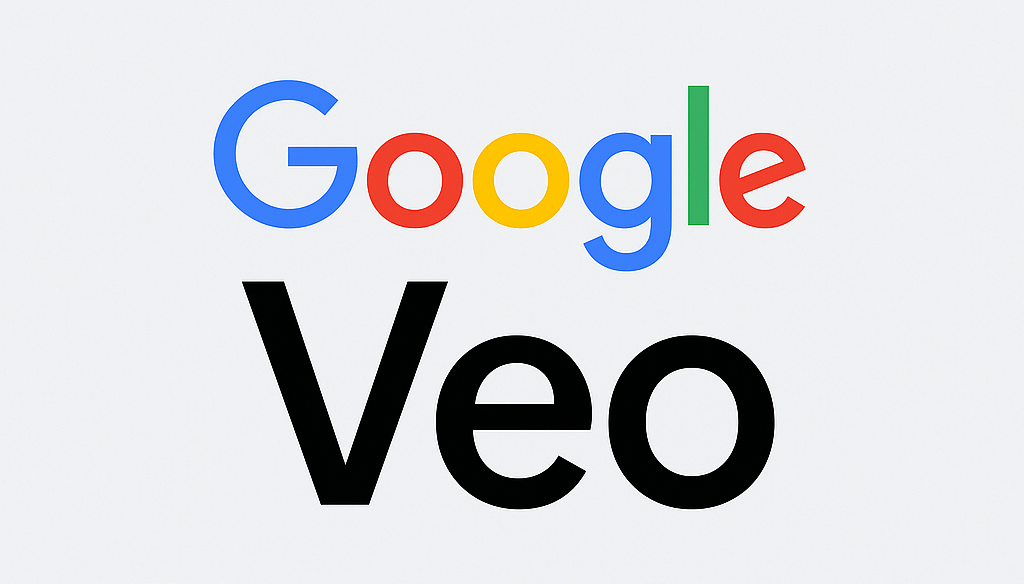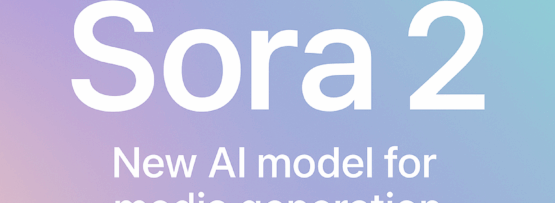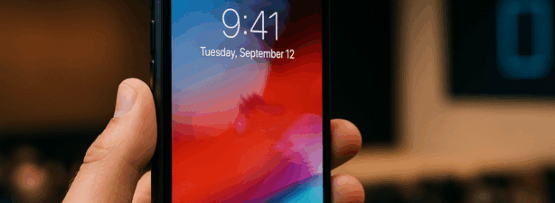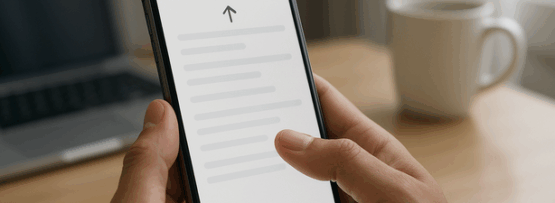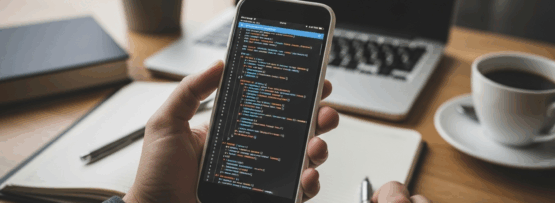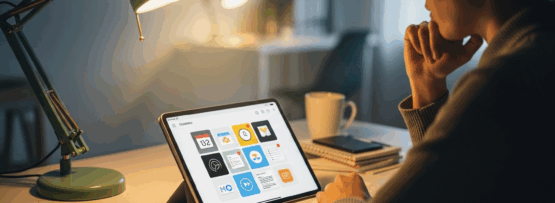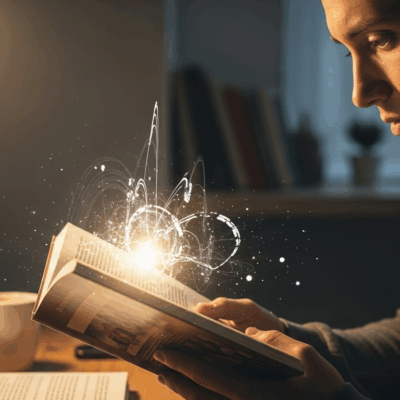はじめに:散らかったホーム画面を「仕組み」で整える
アプリは増えるのに、ホーム画面はどんどん使いにくくなる。アイコンが並ぶだけで、必要なときに欲しい情報や操作に届かない。ウィジェットは便利そうだけど、置きすぎると逆にノイズになる。自動化アプリも難しく感じて手が止まる。――そんな課題に対して、本稿では「生成AIに相談しながら、ホーム画面×ウィジェット×自動化を小さく設計し、回しながら整える」方法を提案します。専門的な言葉は最小限に、日常の使い勝手から考えていきましょう。
ゴールを決める:1画面1目的の原則
まずは「この画面で何をしたいか」を決めます。おすすめは次の3視点です。
- 時間帯視点:朝・昼・夜で必要なアプリや情報は違う
- 場所視点:自宅・職場・外出先で使う機能を分ける
- 役割視点:仕事・家事・趣味など役割ごとに画面を用意
そして「1画面1目的」。朝の画面なら、天気・今日の予定・通勤ルート・音楽スタートなど、朝に必要なウィジェットとショートカットだけに絞る。不要なものは別の画面へ移動します。
ウィジェットの使い分け:見る/押す/たまに
ウィジェットは役割で選ぶとスッキリします。
- 見るウィジェット:天気、カレンダー、バッテリー、タイムラインなど「一目で状況を知る」もの
- 押すウィジェット:タイマー開始、メモ追加、ToDo追加、支払いコード起動など「すぐ操作する」もの
- たまに確認するカード:ニュース、写真、ヒントなど「優先度は低いが楽しい」もの
ホームの最上段は「見る」、下段は「押す」を基本に配置。たまに確認するカードは別ページやスタックにまとめ、目に入る情報を絞ると迷いが減ります。
自動化の基本:トリガー・条件・アクション
自動化アプリは「いつ(トリガー)」「もし(条件)」「何をする(アクション)」の3つで考えると簡単です。
- 例1:家を出たら(トリガー)平日だけ(条件)交通系アプリを開く+音量を上げる(アクション)
- 例2:朝7時(トリガー)予定が多い日だけ(条件)集中プレイリスト再生+今日の予定を通知(アクション)
- 例3:ワイヤレスイヤホン接続(トリガー)家以外(条件)ノイズキャンセル設定変更(アクション)
最初は「1トリガー1アクション」から。動いたら少しずつ条件を足すと失敗が減ります。
生成AIの活用:設計の相談役にする
生成AIは、設計の壁打ち相手に向いています。次のように具体的に聞くと提案の精度が上がります。
- 「朝の30分でやることを3つに絞ったホーム画面を提案して。天気、予定、メモ追加が優先」
- 「通勤中は片手操作が多い。ウィジェットは2つまで、親指で届く配置で案を」
- 「Androidで、場所と曜日を条件にした自動化のひな形を3案」
出てきた案はそのまま採用せず、あなたの生活に合わせて削る・入れ替えるを繰り返しましょう。
実践ステップ:24時間のミニ改善サイクル
- Step1 記録:1日だけ、よく使う操作を3つメモ(起動したアプリ、押したウィジェット)
- Step2 分類:時間・場所・役割のどれに属するか分ける
- Step3 設計:1画面1目的で並べ直す。AIに配置案や自動化案を相談
- Step4 実装:ウィジェットを入れ替え、自動化は1つだけ作る
- Step5 見直し:翌日、使わなかったものを削る。週1で微調整
この「少し作る→試す→削る」を回すほど、あなた専用のホーム画面に近づきます。
サンプル設計:3つのシーンを切り替える
- 通勤モード:天気+カレンダー(見る)、交通アプリ起動+メモ追加(押す)
- 仕事モード:タスク一覧+タイマー(見る)、会議メモ・カメラ・スキャン起動(押す)
- 休日モード:写真・音楽(見る)、買い物リスト・家計入力(押す)
自動化で、時間帯や場所に応じて壁紙や集中モードを切り替えると、視覚的にも「今やること」に集中しやすくなります。
失敗しないコツ:軽く、速く、戻せるように
- 置きすぎない:ウィジェットは1ページ6個までなど上限を決める
- 通知を整理:重要アプリだけバナーに。残りはまとめて確認
- 電池対策:位置情報や自動更新の頻度を見直す。常時トリガーは最小限に
- 権限とプライバシー:不要な権限は切る。自動化の共有は内容を確認してから
まとめ:AIと一緒に「迷わないホーム」を育てる
理想は「開いた瞬間、次の一手が決まっているホーム画面」。生成AIは、その設計と見直しを手伝う頼れる相棒です。完璧を狙わず、まずは1画面、1つのウィジェット、1本の自動化から。生活に馴染む手応えが出たら、週に一度だけ小さく磨く。これが、無理なく続く最短ルートです。